换了新苹果手机,第一件要紧事就是把旧手机的号码转移过来,这个过程其实很简单,掌握正确方法,几分钟就能搞定,完全无需担心。
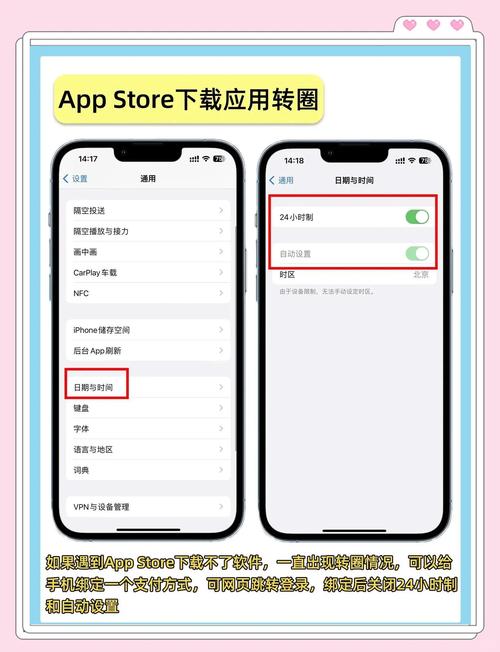
准备工作:顺利转移的基石
在开始操作前,花一两分钟做好准备工作,能确保整个过程万无一失。
- 确保旧手机在身边:无论你采用哪种方式转移,旧手机都是关键,请将它开机并确保电量充足。
- 连接稳定的Wi-Fi网络:数据传输需要稳定且良好的网络环境,使用蜂窝数据可能会中断或产生额外费用。
- 给两台设备充电:将新旧苹果手机都连接到电源,避免因电量耗尽导致传输失败。
- 更新iOS系统:检查新旧手机是否都已更新到最新版本的iOS,新系统通常会修复旧版本的漏洞,让数据传输更稳定,你可以在“设置” > “通用” > “软件更新”中查看。
快速启动——最智能的无缝衔接
这是苹果官方最推荐、也是体验最好的方式,特别适合从一台iPhone迁移到另一台新iPhone。

操作流程如下:
- 开启新手机:将新苹果手机开机,并放在旧手机旁边,旧手机上会自动弹出一个“快速开始”窗口,询问你是否要使用你的Apple ID来设置新设备。
- 扫描动画:点击“继续”,新手机上会出现一个蓝色的动态图案,用旧手机的摄像头对准这个图案,直到屏幕上显示“完成”。
- 开始传输:在新手机上输入旧手机的锁屏密码,然后按照屏幕提示设置面容ID或触控ID。
- 选择数据传输:当看到“App与数据”界面时,选择“直接从iPhone传输”。
- 等待完成:将两台手机靠近并接入电源,保持Wi-Fi连接,直到数据传输完成,这个过程所需时间取决于旧手机中的数据量。
通过“快速开始”,你的手机号码(连同整个蜂窝网络计划)会自动从旧SIM卡转移到新手机的eSIM上,无需手动操作,这是目前最省心的方法。
iCloud备份与恢复——灵活稳妥的选择
如果你无法使用“快速开始”,或者更喜欢先备份再恢复,iCloud是理想选择。
具体步骤:
- 备份旧手机:在旧手机上,进入“设置” > [你的名字] > “iCloud” > “iCloud云备份”,确保iCloud空间充足,然后点击“立即备份”,等待备份完成,你可以在“设置” > [你的名字] > “iCloud” > “管理账户储存空间” > “备份”中确认。
- 激活新手机:开启新苹果手机,按照提示直到进入“App与数据”界面。
- 恢复备份:选择“从iCloud云备份恢复”,用你的Apple ID登录,然后在列表中选择刚刚完成的备份。
- 保持联网等待:手机会开始下载数据和设置,同样需要连接Wi-Fi并保持充电,恢复完成后,你的手机号码信息也会随之转移。
重要提示:使用此方法,请务必确保旧手机的备份包含了最新的蜂窝网络设置。
SIM卡物理转移——最直接的传统方式
如果你的手机使用的是实体SIM卡,那么转移号码就变成了物理上的换卡操作。
- 取出SIM卡:找到旧手机上的SIM卡托(通常位于机身侧面的小孔),使用取卡针将其取出。
- 安装SIM卡:将取出的SIM卡安装到新苹果手机的SIM卡托中,然后插回新手机。
- 重启并识别:重启新手机,它就会自动识别新的SIM卡,你的手机号码也随之转移成功。
关于eSIM的特别说明: 近年来推出的苹果手机广泛支持eSIM(嵌入式SIM卡),如果你旧手机使用的是eSIM,转移过程会更数字化,无需插拔物理卡片,你可以通过运营商的官方App、网站或联系客服,直接申请将eSIM服务转移到新设备上,具体操作流程因运营商而异,但核心原理都是远程注销旧设备上的eSIM,并激活新设备上的eSIM。
遇到问题怎么办?常见故障排除
即使准备充分,偶尔也可能遇到小麻烦,这里是一些解决方案:
- 转移失败或卡住:重启两台手机,然后再次尝试,如果问题依旧,检查Wi-Fi网络是否稳定,或者尝试连接另一个网络。
- 新手机找不到号码:重启新手机通常能解决,如果使用实体SIM卡,请检查是否插好,如果使用eSIM,请进入“设置” > “蜂窝网络”,点击“添加蜂窝号码”来手动激活。
- 系统版本不匹配:确保两台手机都更新到了相同的最新版iOS系统。
- 联系你的运营商:如果所有方法都尝试后仍无法成功,最有效的途径是联系你的手机运营商(如中国移动、中国联通、中国电信),他们可以从后台检查你的账户状态,并直接为你重新推送eSIM配置或激活服务。
号码是我们在数字世界的关键身份标识,顺利将它转移到新设备是开启新体验的第一步,希望这份指南能帮你扫清障碍,让你能更快地享受新苹果手机带来的乐趣,整个过程设计得非常人性化,放心去操作吧。









评论列表 (0)